ツイキャスのコメント読み上げ機能の使い方(iPhone・Android・PC)

ツイキャスなどライブ配信では、コメントを読みながらリスナーさんへの返事をするのが基本です。しかし、例えば料理を作りながらなど動作中の場合はスマホの画面を見る事が大変な場合があります。
そんな時は、アプリのコメント読み上げ機能を使いながらリスナーさんと会話をしていくと便利です。スマホを見なくてもコメントが確認できる方法をスマホ(iPhone・Android)、PCの端末ごとに手順を説明いたします。
ツイキャスのコメント読み上げ「スマホ」の設定方法
iPhoneでのコメントの読み上げ機能の設定から。
まず、ツイキャスのアプリを開いてから、画面右下の設定ボタンを押しタイムラインの設定の欄に「コメント読み上げ」と言う項目がありますので、設定をONにするだけです。
視聴用のツイキャス・ビュワーからは、マイページより設定へと進み、タイムライン内のコメント読み上げ機能を同じ様にONにすれば、リスナーさんのコメントが読み上げられて画面を見ていなくても取りこぼしなく返事をすることができます。
コメント読み上げの音量設定は、スマホ本体の音量を上げ下げすることで調整しましょう。
続いて、Androidスマホの場合ですが、基本的にはアイフォンの設定と同じです。
ツイキャスのアプリを開き、右下の設定ボタンよりコメントとアイテム内のコメント読み上げをONにする事で配信時に自動的にコメントを読み上げてくれます。
コメント読み上げ機能を使うと、スマホ画面から目を離していても聞き取り対応出来ます。音量の設定はiPhone同様スマホ本体の音量を上げるだけです。
通常でもAndroidの設定から言語と入力内のテキスト読み上げの出力からコメントを読む機能を使う事が出来ます。
サポート対象のスマホでもGoogle Playよりコメント読み上げ機能アプリもあるのでご自身にあったアプリをダウンロードしてみるのもいいかもしれません。
以上iPhoneでもAndroidでも読み上げ機能を使ってのコメント読み上げ機能をご説明しました。
ツイキャスのコメント読み上げ「PC/パソコン」の設定方法
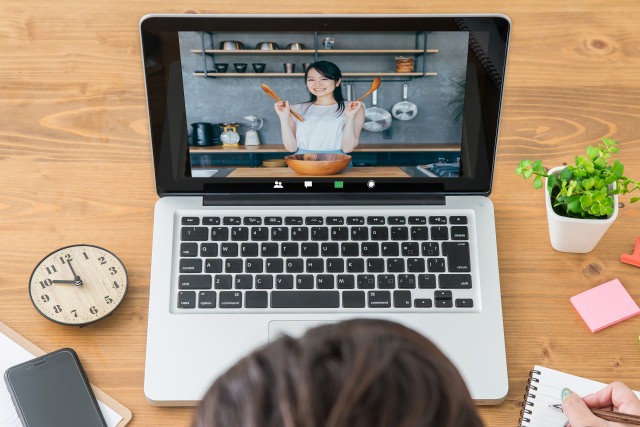
次にWindowsやMacのパソコン(PC)でも、コメント読み上げ機能を使うことが可能です。
まず、ツイキャスの公式サイトにアクセス、ログイン後に配信する内のブラウザ配信をクリックします。
コメントが表示される欄の傍に音量調整と読み上げの「ON・OFF」があるので、そこで設定可能です。その後に配信を始めれば読み上げ機能を使う事が出来ます。
コメント読み上げができない時の対処方法
スマホ・パソコンでコメントの読み上げ機能を設定しても、うまくコメント読み上げができない場合は以下の点を試してみてください。
まず、ツイキャス側(アプリ等)に障害が発生している可能性があります。公式ホームページやTwitterなどから不具合が出ているか確認してみて下さい。確認して正常であれば以下の点をチェックしてみましょう。
単純な方法ですが、スマホやPCの端末を再起動することで、正常な状態に戻る事もあります。特にゲームアプリでも再起動からの正常に戻る事はしばしばあるので、再起動を試してみて下さい。
コメント読み上げの音が聞こえないケースをよく聞きますが、この理由としては音量調整で解決することがあります。スマホ・PC端末の音が小さい又はミュートになっていないか確認してみましょう。
PCを利用でコメント読み上げ出来ない場合は、ブラウザによる問題のケースがあります。ブラウザの種類によってはサポート対象外の場合や古いバージョンで音声読み上げに対応出来ていないといった原因です。
一般的な「Google chrome(グーグルクローム)」のブラウザでツイキャスのサイトを開いて試してみてください。
スマホアプリでの不具合については、アプリの更新や一度アプリを消して(ログインIDやPASSを忘れないように)から再インストールをしてみて下さい。
他の外部での接続機器とリンクしている可能性もあります。Bluetoothなどがイヤホンとリンクしている場合もありますので確認してみて下さい。
コメント読み上げ(ビューアー)ソフトでより快適に
文字を追わずにコメントが音で確認できる読み上げ機能ですが、読み上げる速度が変更できないといったデメリットもあります。
コメント読み上げには専用ソフトも用意されていて、代表的なところで「棒読みちゃん」と言うアプリがよく利用されています。
この「棒読みちゃん」をダウンロードすれば、コメントを読んでくれる事はもちろん、読むスピードの設定、ロボット声から別の声に変更出来たりとより高度な設定が可能です。スマホ・パソコンの両方に対応しています。
通常は読み上げているロボット声がリスナーさんに聞こえてしまうのですが、視聴者に聞こえないように設定出来たりと色々な機能を持っているので使いこなせばライブ配信も楽しくなります。
ツイキャスのコメントビューアについては、こちらの記事を御覧ください。
配信時に「コメント読み上げ機能」を利用することで、文字としてではなく会話している様な配信を行うことができます。
コメント読み上げで、今ままでと違った配信の方法ができたり、リスナーとのコミュニケーションがスムーズになったりというメリットがあります。
より高度は読み上げ機能に適したソフトを使う事で、読み上げの声色を変えたりといった楽しみ方もあります。今まで文字としてリスナーと会話していたライバーさんも使ってみてはいかがでしょうか。
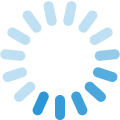







コメントフォーム